Opérations préliminaires
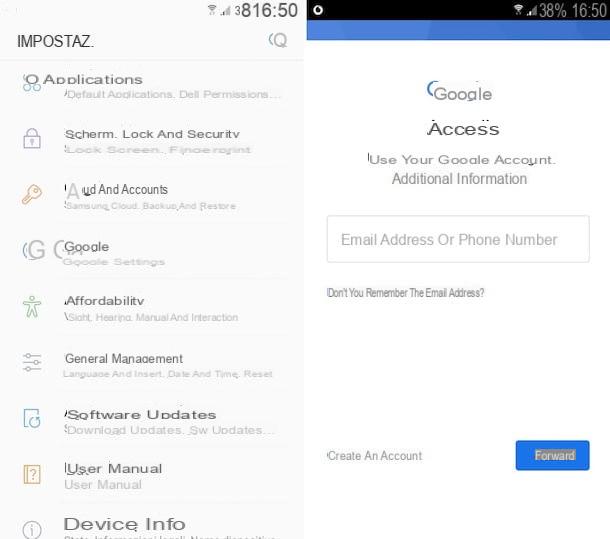
Avant d'entrer dans le vif de ce tutoriel et d'expliquer, en détail, comment telecharger whatsapp gratuit pour samsung, il semble juste de clarifier le fait que vous avez besoin d'un Compte Google pour effectuer l'opération en question et que vous devez avoir appairé cette dernière avec votre téléphone portable. Le téléchargement de WhatsApp - qui est toujours et dans tous les cas gratuit - s'effectue via le Play Store, la boutique d'applications pour appareils Android, à laquelle vous devez vous connecter à l'aide d'un compte Google.
Donc, si vous n'avez pas encore de compte Google, créez d'abord un compte en suivant les instructions sur la marche à suivre que j'ai fournies dans mon guide dédié. À ce stade, si vous ne l'avez pas déjà fait, vous devez vous soucier de l'association du compte créé avec votre appareil Samsung. Pour cela, prenez votre téléphone portable, déverrouillez-le, accédez à l'écran d'accueil et, par la suite, au tiroir (l'écran où sont regroupées toutes les applications), puis appuyez sur l'icône de réglages (celui avec leéquipement).
Dans le nouvel écran que vous voyez maintenant, appuyez sur l'élément Cloud et comptes, puis sur le libellé Compte et sélectionnez l'option Ajouter un compte. Pigia, donc, suricône google et entrez vos identifiants de connexion dans les champs à l'écran pour vous connecter.
Ensuite, il vous sera demandé d'indiquer les données que vous souhaitez synchroniser automatiquement avec les services cloud de Google (je vous suggère de laisser tous les paramètres par défaut actifs) et il vous sera demandé de configurer un mode de paiement pour l'achat d'applications et de contenus multimédias sur le Play Store (si vous ne voulez pas en définir un, appuyez sur le bouton ignorer).
Téléchargez WhatsApp gratuitement pour Samsung
Une fois que vous avez terminé les étapes préliminaires ci-dessus, vous êtes prêt à passer à l'action. Ci-dessous vous trouverez donc expliqué comment faire pour télécharger, installare e configuration WhatsApp sur votre appareil Samsung.
Téléchargement et installation
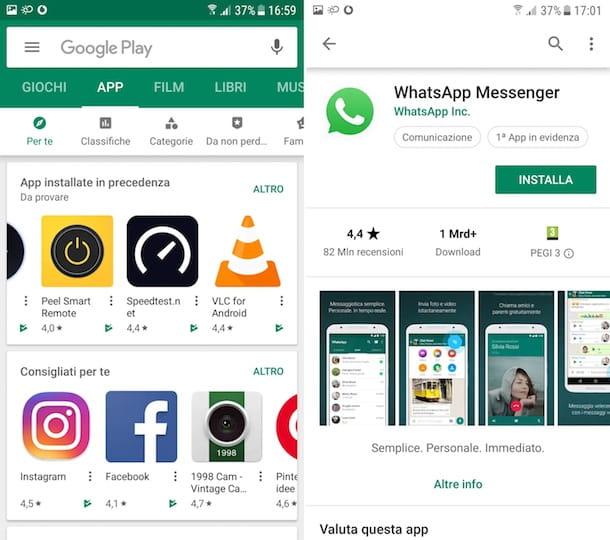
Pour pouvoir télécharger gratuitement WhatsApp sur votre terminal Samsung, la première étape fondamentale que vous devez effectuer est de prendre votre appareil, de le déverrouiller, d'accéder à l'écran d'accueil et au tiroir (l'écran où se trouvent les icônes de toutes les applications) et appuyez sur l'icône de Play Store (celui avec le ▶ symbole ︎ multicolore).
Ensuite, rendez-vous dans la section du Play Store dédiée à WhatsApp. Pour y accéder, appuyez sur le champ de recherche situé en haut, tapez "WhatsApp" et sélectionnez la première suggestion que vous voyez apparaître dans la liste. Appuyez ensuite sur le bouton Installer et (si nécessaire) sur ce Accepter, pour démarrer la procédure de téléchargement et d'installation de l'application. Et voilà!
Observation: si vous ne trouvez pas l'icône Play Store sur l'écran où sont regroupées toutes les applications installées sur votre téléphone, n'ayez crainte : vous n'êtes pas fou et vous n'avez aucun problème avec vos yeux ! Beaucoup plus simplement, il est fort probable que le Play Store N'est pas installé (ou qu'il a été supprimé ultérieurement). Dans ce cas, vous pouvez facilement le réparer en l'installant (ou en le réinstallant) vous-même, en suivant les instructions sur la marche à suivre que je vous ai données dans mon guide sur la façon d'installer Play Store sur Android ou d'effectuer la procédure d'installation via le package APK. que vous trouverez quelques lignes plus bas, toujours dans ce tutoriel.
Configuration
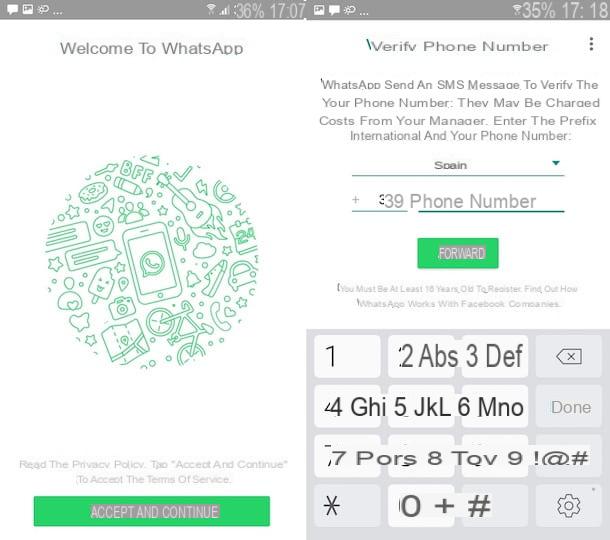
Une fois la procédure de téléchargement et d'installation de WhatsApp terminée, vous pouvez démarrer l'application sur votre appareil Samsung et procéder à la configuration de l'application, afin de pouvoir commencer à la servir. Alors, tout d'abord, lancez la célèbre application de messagerie instantanée en appuyant sur le bouton Avri figurait dans la section correspondante du Play Store ou en appuyant sur son icône (celui avec la bulle verte et le symbole du combiné téléphonique) qui a été ajouté au tiroir.
Sur l'écran WhatsApp que vous voyez maintenant, appuyez sur le bouton Accepter et continuer, appuyez sur l'élément Continue pour permettre à l'application d'accéder à vos contacts, photos, médias et fichiers sur votre appareil et sélectionnez l'entrée permettre deux d'affilée.
À ce stade, tapez votre numéro de mobile dans le champ numéro de téléphone pour permettre à WhatsApp de vous envoyer, par SMS, un code pour vérifier votre numéro. Assurez-vous également que votre pays est sélectionné dans le menu du haut et que le code de pays correct est défini dans le champ adjacent au champ de saisie du numéro. Appuyez ensuite sur le bouton Avanti et sur la voix OK.
Maintenant, tapez le code de vérification reçu par message dans le champ approprié et attendez l'activation de WhatsApp. Si vous n'avez pas encore reçu de SMS, vous pouvez appuyer sur l'élément pour recevoir un nouveau message ou procéder à l'identification par appel téléphonique.
Enfin, tapez le nom que vous souhaitez configurer pour votre compte dans le champ Entrez votre nom, appuie sur le symbole de caméra sur la gauche et sélectionnez une photo de profil dans votre galerie Samsung et appuyez sur le bouton Avanti. Fait!
Désormais, vous pouvez enfin entrer en contact avec vos amis qui utilisent également WhatsApp. Pour plus de détails à ce sujet, je vous invite à consulter mon guide dédié spécifiquement au fonctionnement de WhatsApp.
Observation: si vous avez déjà utilisé WhatsApp sur un autre appareil Android et avez activé le sauvegarde via Google Drive, lors de la procédure de configuration vous verrez apparaître un écran où il vous sera demandé si vous souhaitez restaurer ce dernier. Si vous ne voulez pas perdre les discussions et les fichiers multimédias précédents, veuillez l'accepter. Pour plus de détails, vous pouvez consulter mon guide spécifique sur la restauration des sauvegardes WhatsApp.
Procédure alternative pour télécharger WhatsApp
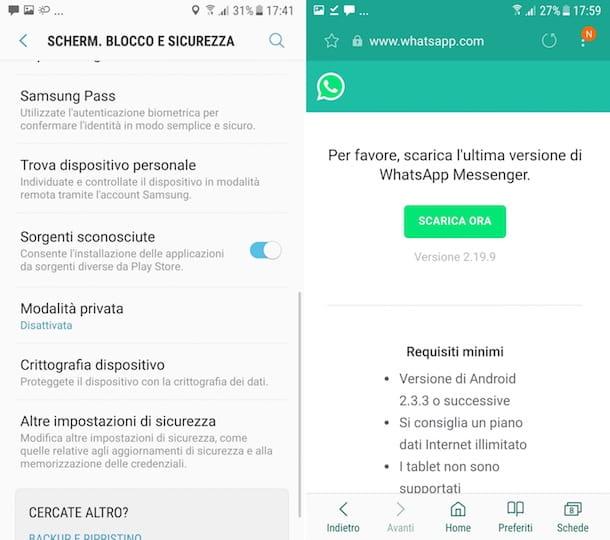
Si le Play Store n'est pas présent sur votre smartphone Samsung ou, même s'il est disponible, vous ne pouvez pas l'utiliser ? Ne désespérez pas: vous pouvez utiliser WhatsApp en l'installant via le parent Fichier APK, c'est-à-dire via son package d'installation.
Pour ce faire, vous devez d'abord activer la fonction qui vous permet d'installer des applications provenant de sources inconnues sur l'appareil (c'est-à-dire provenant de sources autres que le Play Store) dans les paramètres Android. Ensuite, vous devez obtenir le fichier d'installation de WhatsApp via le site Web de l'application ou des portails tiers et l'installer "manuellement". Mais allons-y dans l'ordre.
Tout d'abord, prenez votre téléphone portable, déverrouillez-le, accédez au tiroir (l'écran où se trouvent toutes les applications) et appuyez sur l'icône de réglages (celui avec leéquipement). À ce stade, appuyez sur le libellé sécurité ou sur ça Écran serrure et sécurité et monter ON l'interrupteur que vous trouvez à côté du libellé Origine inconnue o Sources inconnues. Si vous voyez apparaître sur l'écran un avertissement vous demandant de confirmer que la procédure en question a bien été effectuée, appuyez sur la rubrique OK.
Si vous utilisez un appareil Samsung avec su installé Android 8.0 ou supérieur, vous devez plutôt aller au menu Paramètres> Applications et notifications, sélectionnez l'élément pour navigateur à partir duquel vous avez l'intention de télécharger le package APK (ex. Chrome), appuyez sur la section Installer des applications inconnues et continue ON l'interrupteur correspondant à l'article Autoriser à partir de cette source.
À ce stade, accédez à la section du site Web WhatsApp dédiée à l'application Android et appuyez sur le bouton Télécharger maintenant. Si vous voyez apparaître un avertissement vous demandant de confirmer le téléchargement, appuyez sur OK. Si l'on vous demande également quelle application vous souhaitez utiliser pour télécharger le fichier, sélectionnez celle du navigateur que vous utilisez.
Comme je vous l'ai dit, vous pouvez également obtenir le package WhatsApp APK à partir de sites tiers. Parmi les divers disponibles sur la place, je vous recommande APK Miroir. Ensuite, connecté à la section de cette dernière dédiée à WhatsApp et, sur la page qui vous est présentée, localisez la version la plus récente de l'application (si vous voulez éviter les bugs, les plantages et tout autre problème, je vous déconseille de se fier aux versions marquées de la mention bêta), puis appuie sur l'icône de flèche vers le bas présent dans sa correspondance.
Sélectionnez ensuite la variante de l'application que vous souhaitez télécharger dans la section Télécharger que vous trouvez en faisant défiler la page, appuyez sur le bouton Télécharger APK et attendez la fin du téléchargement du package d'installation.
Ensuite, ouvrez le fichier obtenu à l'aide de l'application archives préinstallé sur les appareils Samsung ou tout autre gestionnaire de fichiers (par ex. Fichiers Google), appuie sur le nom du fichier téléchargé et l'installe en appuyant sur les boutons Installer e Fins.
Une fois l'installation terminée, vous pouvez enfin démarrer WhatsApp en appuyant sur le icône (celui avec la bulle verte et le symbole du combiné téléphonique) qui a été ajouté au tiroir et procédez à la configuration du compte, comme je l'ai indiqué à l'étape précédente.
Télécharger WhatsApp sur tablette

Possédez-vous un Tablette Samsung et voudriez-vous comprendre s'il existe un moyen de télécharger WhatsApp gratuitement même dans ce cas ? Eh bien la réponse est oui ! Même si WhatsApp est une application conçue pour fonctionner sur les smartphones et les ordinateurs (via l'homologue Web et le client officiel pour Windows et macOS, comme je vous l'ai expliqué en détail dans mon guide sur l'utilisation de WhatsApp sur un PC), pratiquez quelques petits astuces l'opération en question devient réalisable.
Pour être précis, si la tablette que vous possédez est équipée du module Cellular (c'est-à-dire si elle dispose d'un tiroir spécial dans lequel placer la SIM), vous pouvez télécharger WhatsApp en suivant pratiquement la même procédure que précédemment vue côté smartphone, en utilisant , dans ce cas, le numéro de la SIM insérée dans l'appareil.
Si, en revanche, votre tablette ne prend pas en charge le réseau cellulaire, vous pouvez procéder à l'activation de WhatsApp en utilisant le numéro d'un autre téléphone mobile sur lequel l'application n'est pas installée et sur lequel vous n'avez pas l'intention de l'installer dans le futur. WhatsApp, en fait, vous permet d'utiliser un seul appareil mobile par numéro, donc en installant l'application sur votre tablette, vous ne pourrez plus l'utiliser sur votre téléphone et vice versa. Tenez-en compte !
Et si vous devez nécessairement utiliser le même compte WhatsApp sur mobile et tablette, vous pouvez profiter de certaines applications tierces spéciales qui utilisent WhatsApp Web et qui promettent d'offrir une meilleure expérience utilisateur mobile (même si elles sont souvent pleines des publicités et ont quelques bugs). Pour plus d'informations à ce sujet et concernant les pratiques décrites ci-dessus, je vous invite à vous référer à mon tutoriel dédié spécifiquement à l'installation de WhatsApp sur tablettes.


























